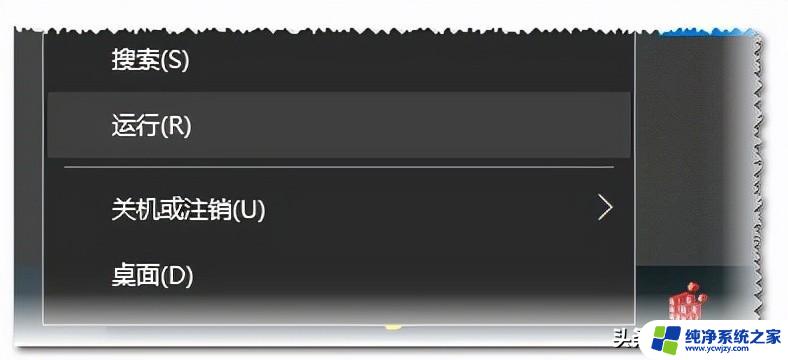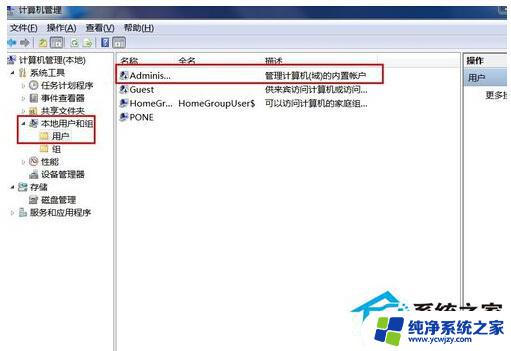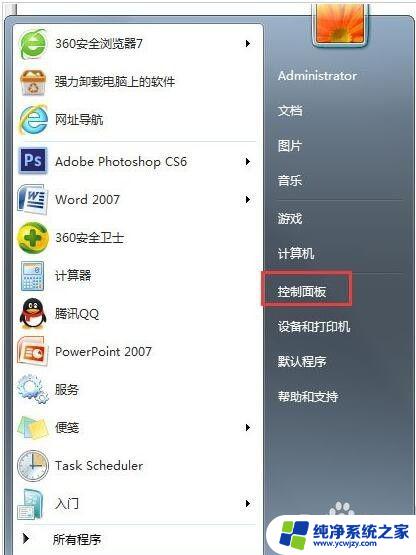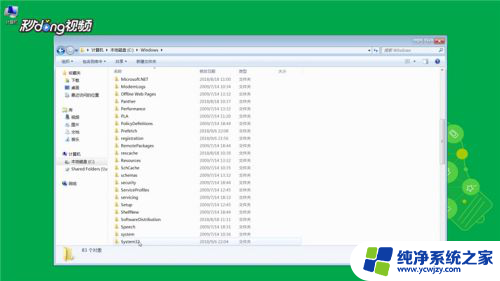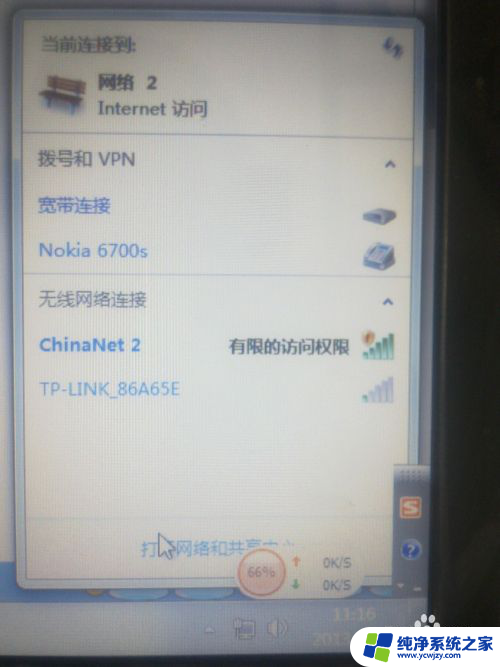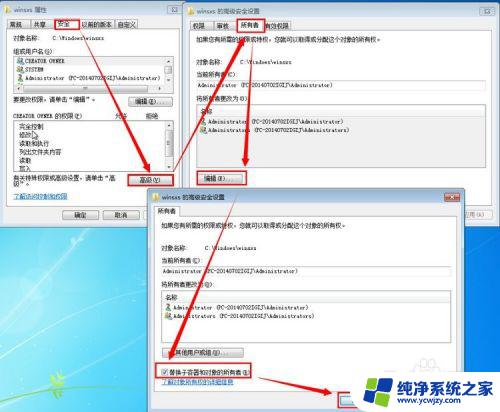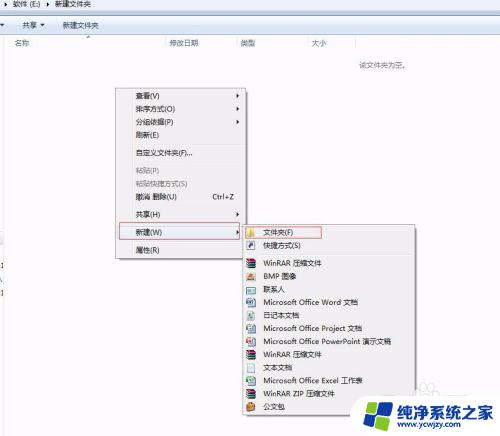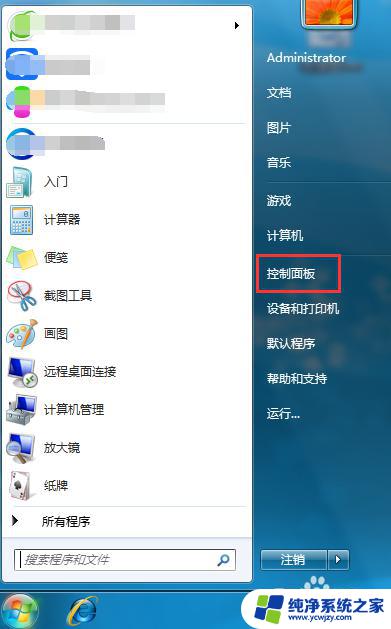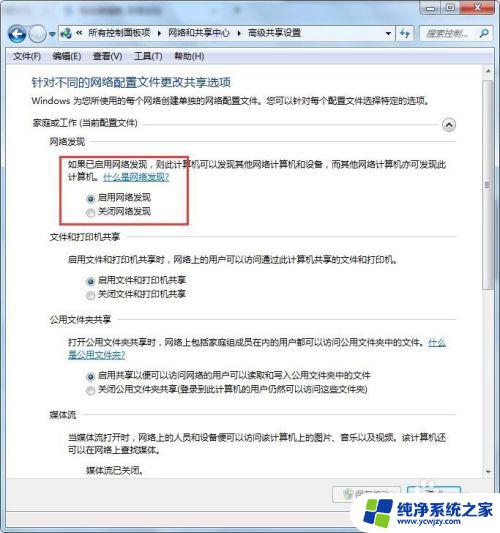win7个人文件夹保存位置无效 您没有权限在此 如何联系管理员解决文件保存权限问题
在使用Windows 7时,有时我们可能会遇到个人文件夹保存位置无效的问题,而且会出现您没有权限在此保存的提示,这给我们的文件保存和管理带来了诸多不便。为了解决这个文件保存权限问题,我们需要寻求管理员的帮助和支持。只有管理员才能提供解决方案,让我们能够正常地保存和管理个人文件夹。下面我们将介绍如何联系管理员解决这个问题,以便我们能够顺利地保存和管理我们的文件。
你没有权限在此位置保存文件请与管理员联系怎么办?
方法一、
1. 首先我们右键单击存储文件的磁盘,点击属性;
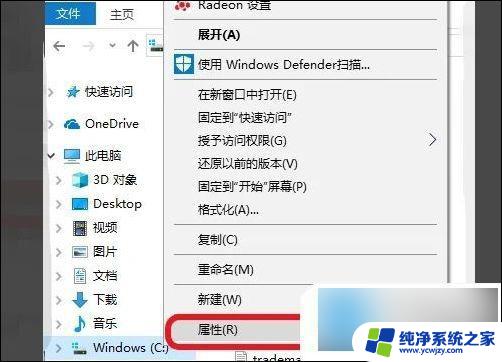
2. 在磁盘属性上方一栏,找到“安全”一项,点击;
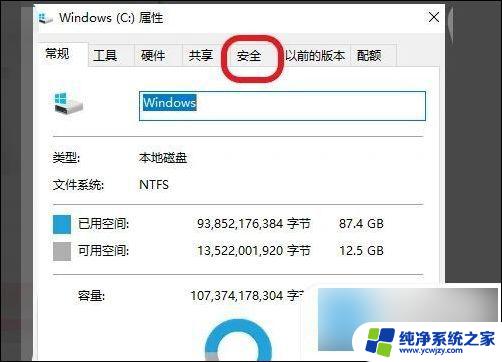
3. 查看“组和用户名”以及当前用户名的权限。如果没有相应的文件写入权限,就无法在磁盘中保存文件。我们可以点击“编辑”;
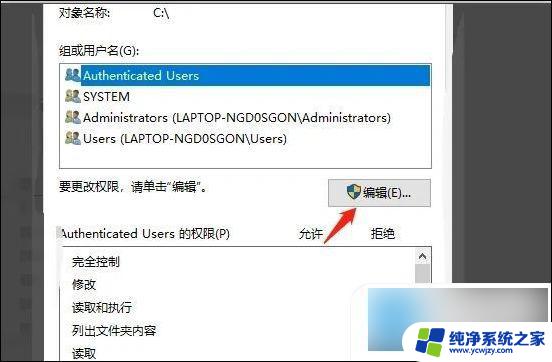
4. 给当前的用户名,添加一系列的文件操作权限。最后点确定,即可解决没有权限保存文件的问题了。
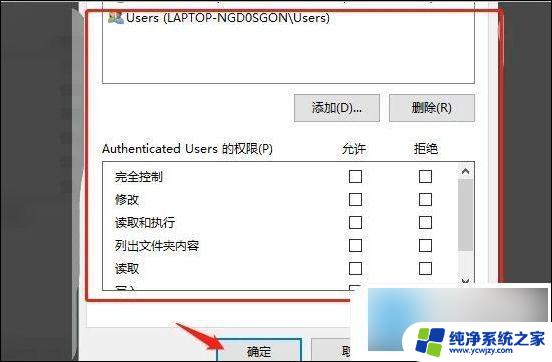
方法二、
1. 在开始菜单中打开运行命令,输入gpedit.msc;
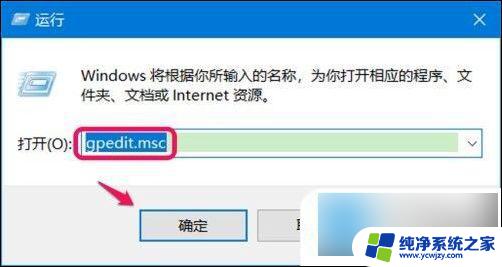
2. 打开计算机本地组策略编辑器:选择计算机配置,windows设置。安全设置,本地策略,安全选项;
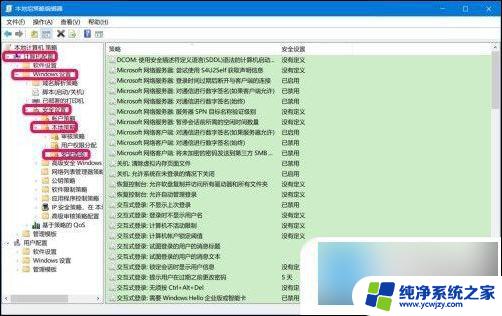
3. 在右侧找到用户账户控制:以管理员批准模式运行所有管理员,双击打开;
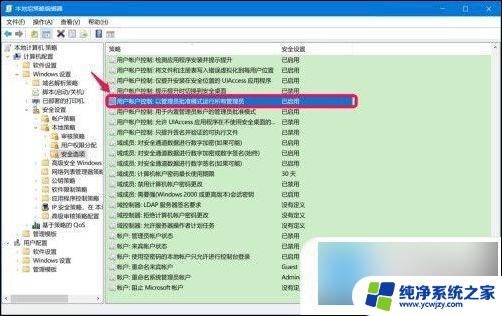
4. 打开后,系统默认是已经启用了的。设置为已禁用,点击确定,重启电脑即可。
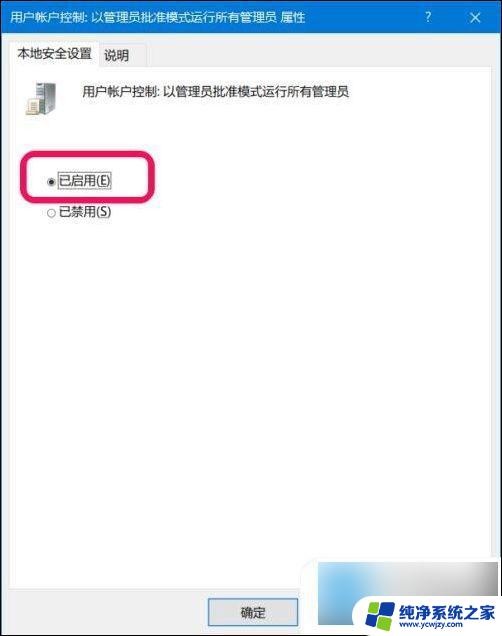
以上是win7个人文件夹保存位置无效的解决方法,如果您遇到了这种情况,请按照以上步骤进行操作,希望能对您有所帮助。